Навигация
Перемещения по документу ….………………………………………стр.5-8 - Использование клавиши с клавишами
3.1. Перемещения по документу ….………………………………………стр.5-8 - Использование клавиши с клавишами
управления курсором………………………………………………...стр.5-6 - Пролистывание вперёд и назад на один
экран …………………………………………………………………….стр.6 - Переход к началу или концу текущего
экрана …………………………………………………………………...стр.6 - Переход к концу страницы …...………………………………………..стр.6 - Переход к началу страницы ……………………………………………стр.6 - Переход на одну страницу вперёд или
назад ……………………………………………………………………..стр.6 - Переход к концу документа ………………………………………....стр.6-7
Переход к началу документа …………………………………………..стр.7
Использование команды “Перейти”…………………………………...стр.7
Переход с помощью прокрутки ……………………………………….стр.7
Применение закладок ………………………………………………..стр.7-8
Как найти закладку и вернуться именно
к тому участку документа………………………………………………стр.8
Удаление и разрушение текста ……………………………………...стр.8-10
Режим вставки и замены ………………………………………………стр.8
Основные клавиши удаления ………………………………………….стр.9
Удаление слова …………………………………………………………стр.9
Удаление всех установок вместе с текстом ………………………...стр.10
Возврат удалённого …………………………………………………...стр.10
Поиск и замена текста ………………………………………………стр.10-14
Поиск текста ……………………………………………………….стр. 10-11
Как найти или отказаться от поиска
фрагментов слов ……………………………………………………….стр.11
Поиск вверх, вниз ……………………………………………………..стр.11
Найти и заменить …………………………………………………..стр.11-12
Найти и заменить пробелы ………………………………………..стр.12-13
Найти и уничтожить ……………………………………………….стр.13-14
Текстовые блоки …………………………………………………….стр.14-17
Как отметить блок …………………………………………………….стр.14
Как отметить блок с помощью мыши …………………….…………стр.14
Отметить блок с помощью клавиатуры …………………………стр.14-15
Скопировать и вставить блок ………………………………………...стр.15
Вырезать и вставить блок …………………………………………стр.15-16
Вставка вырезанного или скопированного блока …………………..стр.16
Удаление блока ………………………………………………………..стр.16
Печатать блок ………………………………………………………стр.16-17
Проверка орфографии ………………………………………………стр.17-18
Проверка вашей орфографии …………………………………………стр.17
Проверка одного слова ……………………………………………..стр17-18
Форматирование символов …………………………………………стр.18-19
Выделение полужирным шрифтом …………………………………..стр.18
Выделение курсивом ………………………………………………стр.18-19
Выделение подчёркиванием ………………………………………….стр.19
Размер текста …………………………………………………………..стр.19
Форматирование предложений и абзацев ………………………....стр.19-20
Центрирование текста …………………………………………..…стр.19-20
Выравнивание по правому краю …………………………………..…стр.20
Форматирование страниц и документов …………………………..стр.20-21
Начало новой страницы – вставка жёсткого
разделения страниц ……………………………………………………стр.20
Установка полей ………………………………………………...…стр.20-21
Сохранение документа ……………………………………………..стр.21-25
Сохранение документа на диске (впервые) ……………………..стр.21-22
Сохранение документа на диске (повторно) ………………………..стр.22
Выход из документа и его сохранение ……………………………...стр.22
Вызов документа с диска …………………………………………стр.23-25
Глава 4. Печать документа ……………………………………………...стр.25-27
Предварительный просмотр документа ……………………………..стр.25
Печать документа ……………………………………………………..стр.25
Печать отдельной страницы ……………………………………….....стр.25
Печать нескольких страниц ………………………………………стр.25-26
Отмена печати ……………………………………………………..стр.26-27
Глава 5. Документы Dos ……………………………………………………..стр.27
Загрузка текстового файла Dos ………………………………………стр.27
Сохранение текстового файла Dos ……………………..…………….стр.27
Глава 6. Управление файлами …………………………………………...…стр.28
Поиск файлов WinWord ……………………………………………....стр.28
Глава 7. Автоматическое сохранение ……………………………………...стр.29
Заключение …………………………………………………………………...стр.30
Глава 8. Быстрые комбинации клавиш ………………………………….....стр.31
Приложение 1.
Примеры форматирования предложений и абзацев ….……………стр.32-35
Выравнивание по правому краю ……………………….…………...стр.32
Выравнивание по центру ……………….………………………..…..стр.32
Обрамление и заполнение ………………………………………..стр.33-35
Приложение 2.
Примеры форматирования символов ………………………………..стр.35-37
Выделение полужирным шрифтом ………………………………..…стр.35
Выделение курсивом ………………………………………………….стр.35
Выделение подчёркиванием ………………………………………….стр.35
Изменения шрифтов ……………………………………………….стр.36-37
Приложение 3.
Пример замены текста …………………………………………..…….стр.37
Копирование текста ………………………………………………..….стр.37
Список используемой литературы ………………………………………….стр.3
Похожие работы
... а также более 100 настраемых автофигур, 4 вида заливки и т.д. Использованная литература 1. А.В. Потапкин. Текстовый редактор WORD. Версии 6.0 для Windows 3.1 – 3.11 и версии 7.0 для Windows95. Москва 1997 год. 2. В. Денисов. WORD97 с самого начала. Санкт-Петербург 1997 год. Microsoft Excel 7.0 for MS Windows 95 Программным продуктом, незаменимым в офисной работе, является электронная таблица ...
... IBM сумісний комп’ютер із мікропроцесором Intel 80386 або старшим. Операційна система - Windows 3.1 або старша Пам’ять - 2M і вище 7. Інструкція для користувача Для запуску текстового редактора під Windows, потрібно зайти в меню “Пуск", вибрати “Выполнить” та в командному рядку набрати Notepad. Exe та натиснути Enter. Також можна набрати ім’я файлу, який потрібно редагувати. Після ...
... ; нажать левую кнопку мыши и, не отпуская эту кнопку, переместить указатель мыши в позицию, начиная с которой требуется поместить фрагмент. Повторение и отмена выполненных действий. Работая в редакторе Word, пользователь имеет возможность отменить или повторить последние выполненные действия. Отмена осуществляется с помощью команды Правка-Отменить и начинается с последнего действия в обратном ...
... набирати текст, відкривати та зберігати файли, міняти стиль тексту та робити усіляки інші можливості: набір формул, колонтитули та ін. Заняття №2. Використання графіки та створення таблиць у текстовому процесорі WORD for Windows. Мета: оволодіти навичками роботи з графічними об’єктами, створення та редагування таблиць, оформлення документів. Теоретичні відомості. Вставка багатьох ...
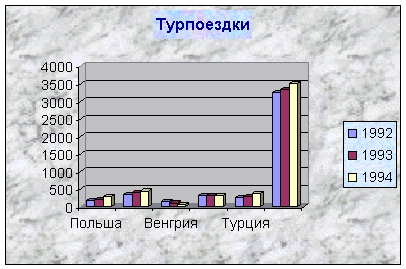
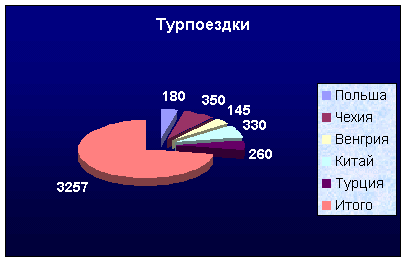
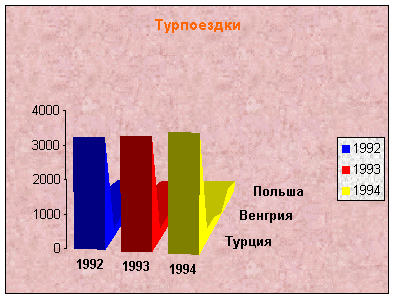
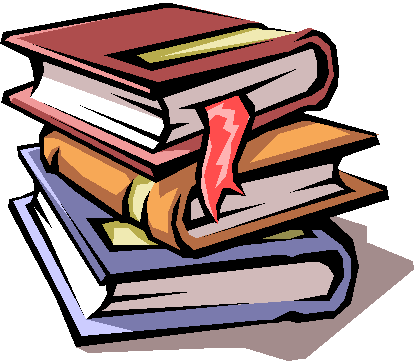

0 комментариев